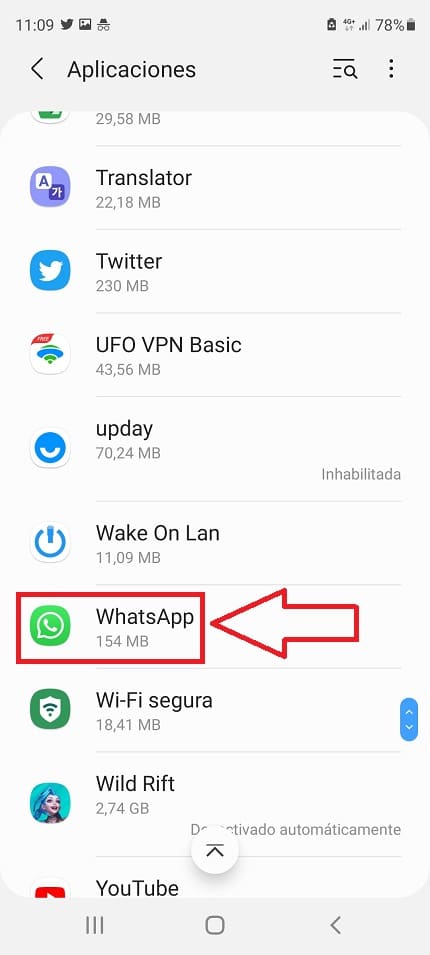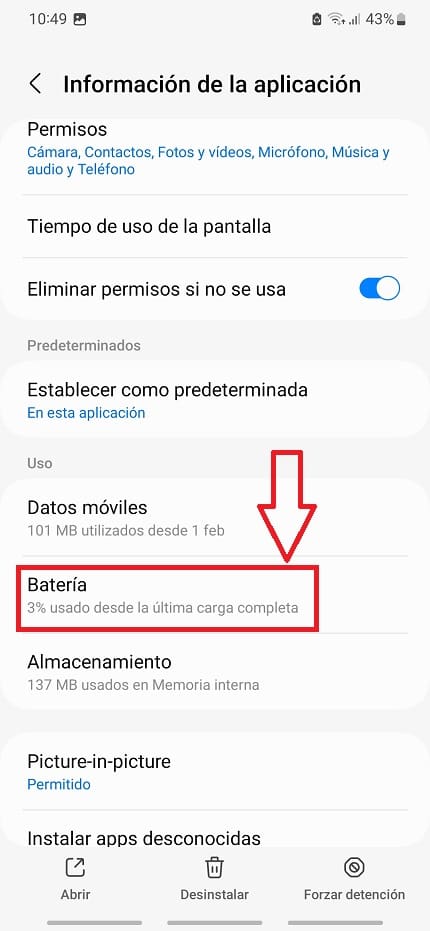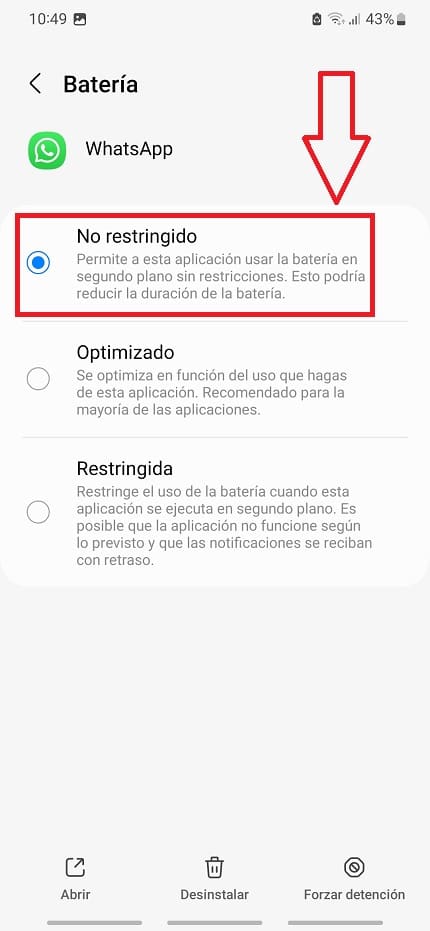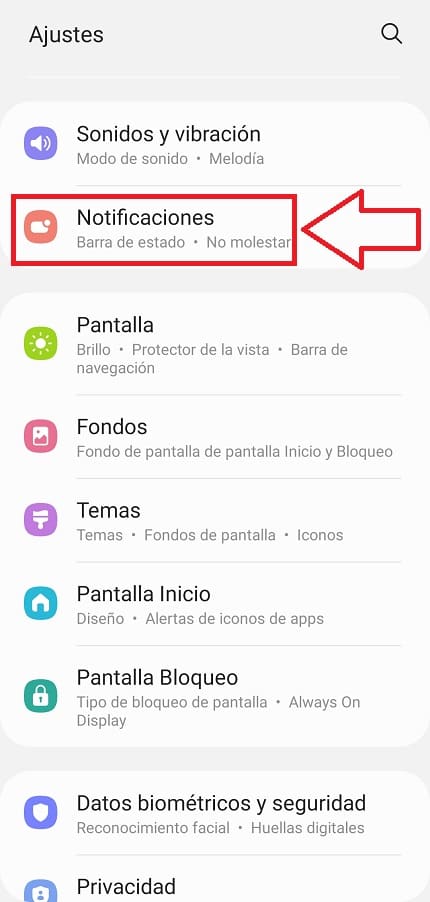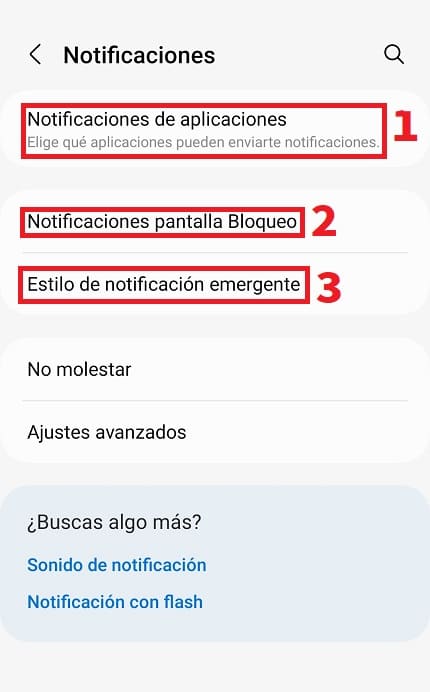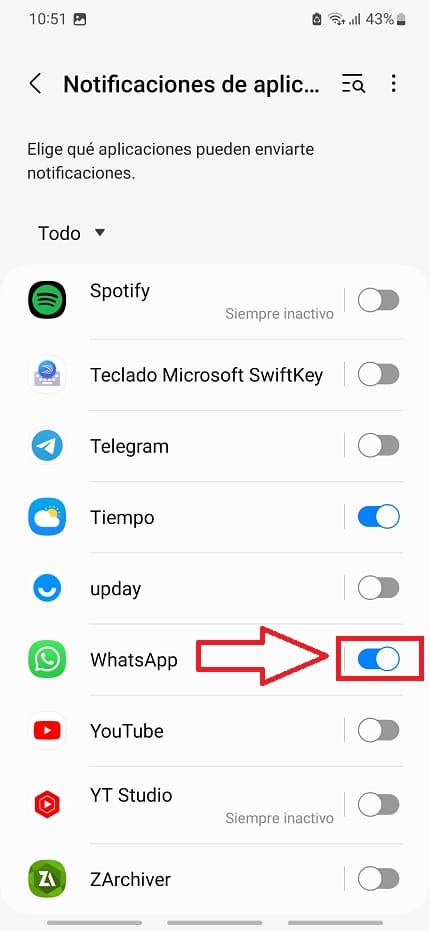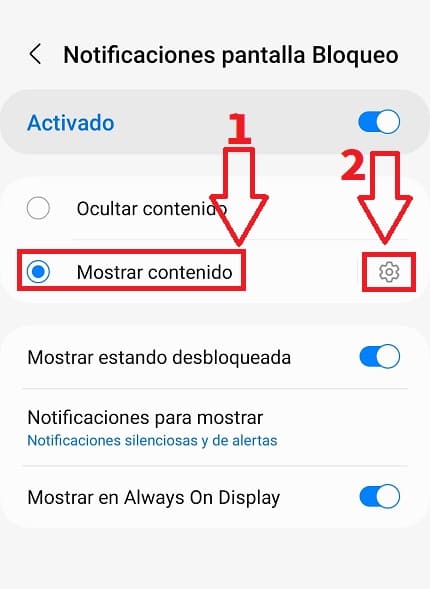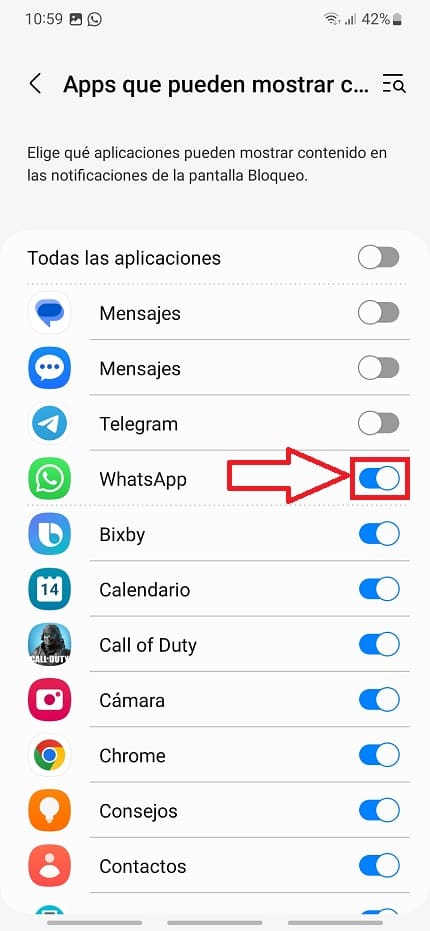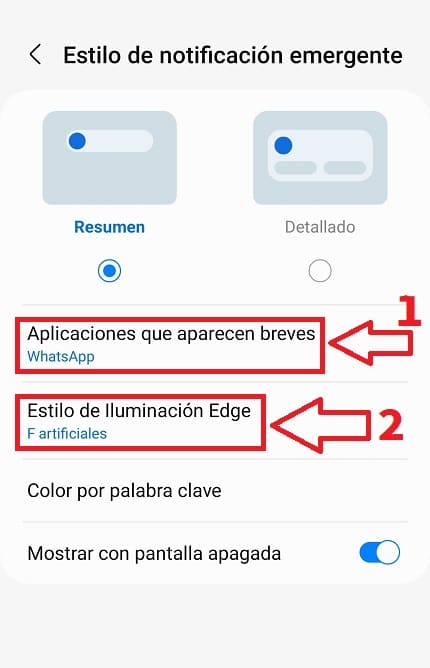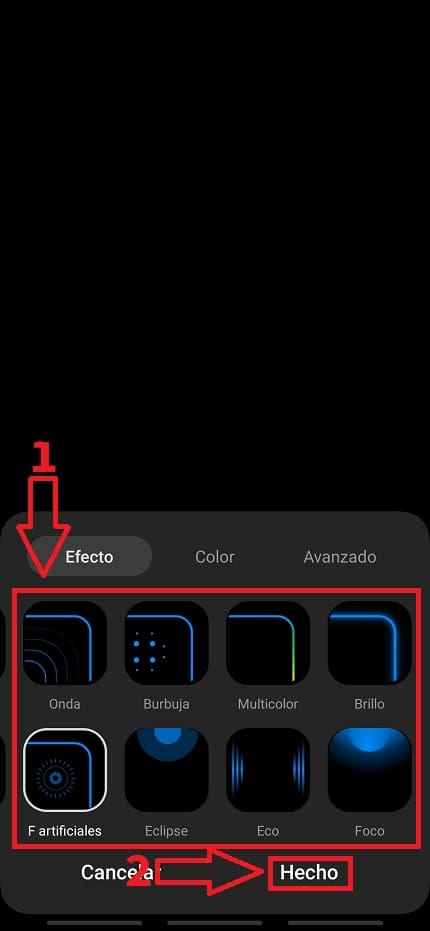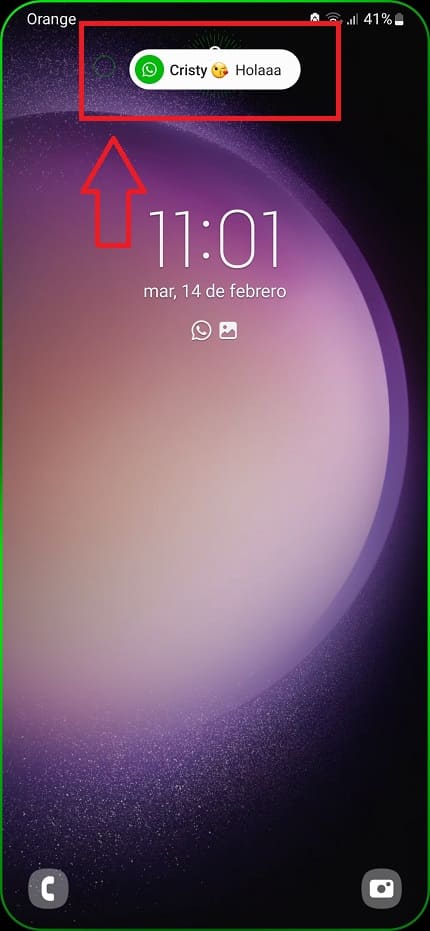Si has adquirido un Samsung Galaxy y encuentras dificultades para mostrar las notificaciones de WhatsApp en pantalla, no te preocupes, este problema es común y tiene una solución sencilla. A continuación, te mostraremos los pasos a seguir según el tutorial de El Poder Del Androide Verde para resolver este inconveniente.
Tabla de contenidos
- 1 ¿Porqué Mi Samsung Galaxy No Se Ven Las Notificaciones De WhatsApp?
- 2 No Veo Las Notificaciones De WhatsApp En Mi Samsung Galaxy Solución 2026
- 3 Poner WhatsApp En Modo No Restringido
- 4 Activar El Estilo De Iluminación Edge De WhatsApp En Samsung Galaxy 2026
- 5 Notificaciones De Aplicaciones
- 6 Notificaciones Pantalla Bloqueo
- 7 Estilo De Notificación Emergente
- 8 Cambiar Estilo De Iluminación Edge Samsung Galaxy 2026
- 9 Recibir Notificaciones De WhatsApp En Pantalla De Bloqueo Samsung Galaxy 2026
¿Porqué Mi Samsung Galaxy No Se Ven Las Notificaciones De WhatsApp?
- Las notificaciones de WhatsApp están desactivadas.
- Estás utilizando WhatsApp en modo de ahorro de batería optimizado o restringido.
- El estilo de iluminación Edge no está activado.
No Veo Las Notificaciones De WhatsApp En Mi Samsung Galaxy Solución 2026
Para habilitar las notificaciones de WhatsApp en un dispositivo Galaxy, sigue los pasos proporcionados a continuación. Es importante seguir todos los pasos para asegurarte de que funcionen correctamente. Además, ten en cuenta que este tutorial es aplicable a modelos más antiguos de teléfonos Galaxy, como el S20, S21, S23 o S24.
Poner WhatsApp En Modo No Restringido
El primer paso es verificar que no tengamos activado ningún modo de ahorro de batería para WhatsApp en nuestro dispositivo Samsung. Para ello, accedemos a la sección de «Ajustes».
Después, nos dirigimos a la sección de «Aplicaciones».
Una vez que estemos dentro de la sección de aplicaciones, seleccionamos «WhatsApp».
Después, accedemos a la opción «Batería».
Seleccionamos el modo «No Restringido». De esta manera, el smartphone utilizará WhatsApp en segundo plano sin restricciones, asegurándonos de recibir las notificaciones.
Activar El Estilo De Iluminación Edge De WhatsApp En Samsung Galaxy 2026
Para el próximo paso del tutorial, activaremos la iluminación Edge de WhatsApp en tu dispositivo Galaxy, por lo que una vez más tendremos que acceder a la sección de «Ajustes».
Luego acudimos a «Notificaciones».
Aquí nos encontraremos con tres opciones:
- Notificaciones de aplicaciones.
- Notificaciones pantalla Bloqueo.
- Estilo de notificación emergente.
Comenzaremos ingresando en la primera opción.
Notificaciones De Aplicaciones
Ingresamos a «Notificaciones de Aplicaciones» y activamos la opción correspondiente a «WhatsApp».
Notificaciones Pantalla Bloqueo
- Después, accedemos a «Pantalla de Bloqueo» y seleccionamos «Mostrar Contenido».
- Luego, buscamos y seleccionamos el icono de «Ajustes», que se representa con una tuerca.
Activamos la pestaña de «WhatsApp».
Estilo De Notificación Emergente
Finalmente, dentro de esta sección, activamos el estilo de notificación emergente en «Resumen» y luego configuramos las siguientes opciones:
1. En «Aplicaciones que aparecen breves».
2. Estilo iluminación Edge.
Aplicaciones Que Aparecen Breves
En la primera opción, buscamos WhatsApp y activamos su pestaña correspondiente.
Cambiar Estilo De Iluminación Edge Samsung Galaxy 2026
- En cuanto al estilo de iluminación Edge, seleccionaremos el que más nos guste.
- Luego, para guardar la configuración, simplemente pulsaremos en «Hecho».
Recibir Notificaciones De WhatsApp En Pantalla De Bloqueo Samsung Galaxy 2026
Ahora, cada vez que recibamos un mensaje de WhatsApp, recibiremos una notificación en la parte superior de la pantalla y además se activará un efecto muy llamativo en las esquinas del teléfono.
Ahora tienes claro qué hacer si tu Samsung Galaxy no muestra las notificaciones de WhatsApp. Sin embargo, si aún tienes dudas, no dudes en dejar un comentario. Intentaré responder lo antes posible. Recuerda que también puedes compartir este tutorial con otras personas a través de tus redes sociales. ¡Gracias!